Mau tambah stok produk di toko online WooCommerce kamu? Tenang, prosesnya gampang banget! Yuk, ikuti panduan lengkap cara import produk di WooCommerce ini. Dari persiapan data hingga mengatasi masalah, semua bakal dibahas tuntas.
Dengan mengimpor produk, kamu bisa menghemat waktu dan tenaga dalam menambahkan produk satu per satu. Selain itu, impor produk juga membantu kamu mengelola inventaris dengan lebih efisien.
Cara Mengimpor Produk ke WooCommerce

Mengimpor produk ke toko WooCommerce Anda adalah proses yang relatif mudah yang dapat menghemat banyak waktu dan tenaga. Anda dapat mengimpor produk menggunakan file CSV atau metode lainnya. Berikut adalah langkah-langkah cara mengimpor produk ke WooCommerce menggunakan file CSV:
Mempersiapkan File CSV
Sebelum mengimpor produk, Anda perlu menyiapkan file CSV. File CSV harus diformat dengan benar agar WooCommerce dapat mengimpornya dengan sukses. Berikut adalah beberapa hal yang perlu diingat saat menyiapkan file CSV:
- Baris pertama file CSV harus berisi tajuk kolom. Tajuk kolom harus sesuai dengan bidang produk yang ingin Anda impor.
- Setiap baris berikutnya dalam file CSV harus berisi data untuk satu produk.
- Semua nilai dalam file CSV harus dipisahkan dengan koma.
- Anda dapat menggunakan editor spreadsheet seperti Microsoft Excel atau Google Sheets untuk membuat file CSV.
Mengimpor File CSV
Setelah file CSV siap, Anda dapat mengimpornya ke WooCommerce. Untuk melakukan ini, buka dasbor WordPress Anda dan navigasikan ke Produk > Impor.
Pada halaman Impor, klik tombol “Pilih File” dan pilih file CSV yang ingin Anda impor. Kemudian, klik tombol “Lanjutkan” untuk memulai proses impor.
Memetakan Bidang Produk
Setelah file CSV diimpor, Anda perlu memetakan bidang produk. Ini akan mencocokkan bidang dalam file CSV dengan bidang yang sesuai di WooCommerce.
Untuk memetakan bidang produk, klik tombol “Pilih” di samping setiap bidang di kolom “Kolom File”. Kemudian, pilih bidang yang sesuai dari menu dropdown.
Menangani Gambar Produk
Jika Anda memiliki gambar produk, Anda dapat mengunggahnya selama proses impor. Untuk melakukan ini, klik tombol “Unggah Gambar” dan pilih gambar yang ingin Anda unggah.
Anda juga dapat menggunakan URL gambar di file CSV. Untuk melakukan ini, cukup masukkan URL gambar di kolom “Gambar” di file CSV.
Mengelola Varian Produk
Jika Anda memiliki varian produk, Anda dapat mengimpornya menggunakan file CSV. Untuk melakukan ini, Anda perlu membuat kolom terpisah untuk setiap varian produk.
Misalnya, jika Anda memiliki produk dengan varian ukuran dan warna, Anda perlu membuat kolom untuk ukuran dan warna di file CSV.
Alat dan Plugin untuk Mengimpor Produk
Mengimpor produk ke WooCommerce dapat menjadi tugas yang melelahkan, tetapi ada banyak alat dan plugin yang tersedia untuk menyederhanakan proses ini. Alat-alat ini menawarkan berbagai fitur dan manfaat, seperti dukungan untuk berbagai format file, otomatisasi, dan pencocokan data yang akurat.
Berikut adalah beberapa alat dan plugin yang direkomendasikan untuk mengimpor produk ke WooCommerce:
Plugin WooCommerce CSV Import Suite
- Memungkinkan Anda mengimpor produk dari file CSV, XML, dan Excel.
- Menawarkan pemetaan bidang yang fleksibel untuk mencocokkan data Anda dengan atribut produk WooCommerce.
- Mendukung pengimporan gambar produk dan variasi produk.
Plugin WP All Import
- Alat serbaguna yang dapat mengimpor produk dari berbagai sumber, termasuk CSV, XML, URL, dan database.
- Menyediakan antarmuka yang mudah digunakan dengan wizard langkah demi langkah.
- Memungkinkan Anda membuat templat impor yang dapat digunakan kembali.
Plugin Product Import Export for WooCommerce
- Plugin sederhana yang memungkinkan Anda mengimpor dan mengekspor produk dalam format CSV.
- Mendukung pemetaan bidang dan pembaruan produk yang ada.
- Mudah digunakan, bahkan untuk pengguna pemula.
Plugin WooCommerce Import/Export Products, Customers, Orders
- Plugin komprehensif yang memungkinkan Anda mengimpor dan mengekspor produk, pelanggan, dan pesanan.
- Mendukung berbagai format file, termasuk CSV, XML, dan JSON.
- Menawarkan fitur penjadwalan untuk mengotomatiskan proses impor.
Mengoptimalkan Pengaturan Impor
Mengoptimalkan pengaturan impor sangat penting untuk memastikan proses impor yang sukses dan efisien. Pengaturan ini menentukan cara WooCommerce menangani data yang diimpor, termasuk pemisah bidang, penanganan duplikat, dan pembaruan stok.
Berikut adalah beberapa pengaturan penting yang perlu dioptimalkan:
Pemisah Bidang
Pemisah bidang menentukan karakter yang digunakan untuk memisahkan nilai dalam file impor. Biasanya, ini adalah koma (,) atau titik koma (;). Pastikan pemisah bidang cocok dengan file yang diimpor untuk mencegah kesalahan impor.
Penanganan Duplikat
Pengaturan penanganan duplikat menentukan cara WooCommerce menangani produk yang sudah ada dengan SKU atau ID yang sama. Opsi meliputi:
- Abaikan: Abaikan produk duplikat dan lanjutkan impor.
- Perbarui: Perbarui produk yang ada dengan data baru.
- Lewati: Lewati produk duplikat tanpa memperbaruinya.
Pembaruan Stok
Pengaturan pembaruan stok menentukan cara WooCommerce menangani stok produk yang diimpor. Opsi meliputi:
- Tambahkan: Tambahkan jumlah stok yang diimpor ke stok yang ada.
- Kurangi: Kurangi jumlah stok yang diimpor dari stok yang ada.
- Setel: Setel stok produk ke jumlah yang diimpor.
Pemecahan Masalah Impor Produk
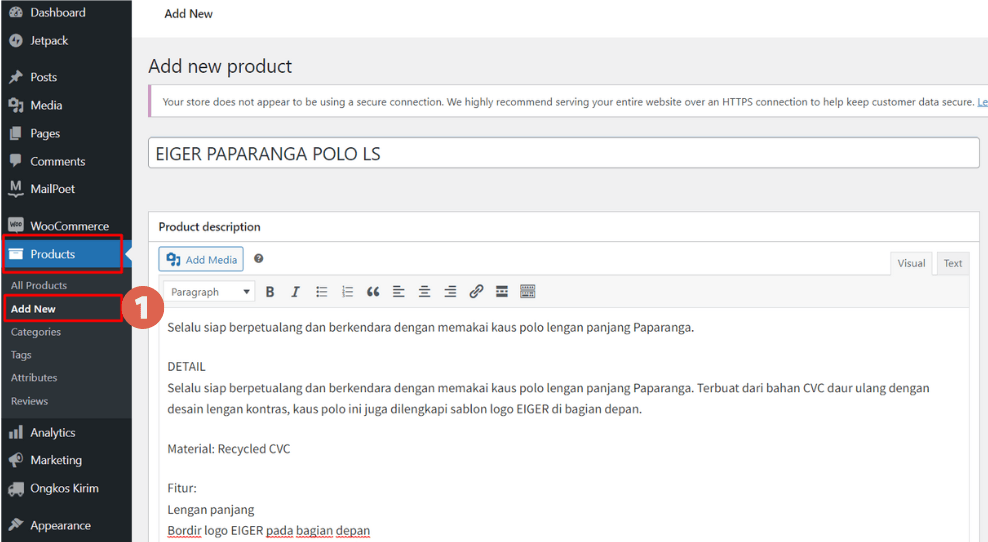
Mengimpor produk ke WooCommerce dapat menjadi proses yang mulus, namun terkadang Anda mungkin mengalami masalah. Berikut adalah beberapa masalah umum yang dapat terjadi dan cara mengatasinya:
Kesalahan Format File
Pastikan file impor Anda dalam format yang didukung WooCommerce, seperti CSV, XML, atau JSON. Periksa juga apakah file Anda memenuhi spesifikasi format yang diperlukan.
Kesalahan Pemetaan Kolom
Saat mengimpor produk, Anda perlu memetakan kolom file impor Anda ke bidang yang sesuai di WooCommerce. Pastikan pemetaan kolom Anda sudah benar dan tidak ada kolom yang hilang atau tidak terpetakan.
Kesalahan Kesalahan Validasi
WooCommerce memvalidasi produk yang diimpor untuk memastikannya memenuhi persyaratan tertentu. Jika produk Anda tidak memenuhi persyaratan ini, Anda akan menerima kesalahan validasi. Periksa pesan kesalahan dengan cermat dan perbarui produk Anda sesuai kebutuhan.
Kesalahan Duplikat Produk
Jika Anda mengimpor produk yang sudah ada di toko Anda, Anda mungkin menerima kesalahan duplikat produk. Untuk mengatasi masalah ini, Anda dapat mengonfigurasi WooCommerce untuk memperbarui produk yang sudah ada atau mengabaikan produk duplikat.
Kesalahan Memori
Jika Anda mengimpor sejumlah besar produk, Anda mungkin mengalami kesalahan memori. Dalam hal ini, Anda dapat meningkatkan batas memori PHP Anda atau menggunakan plugin untuk memecah impor Anda menjadi beberapa bagian yang lebih kecil.
Contoh dan Studi Kasus
Untuk mengilustrasikan proses impor produk ke WooCommerce, berikut adalah beberapa contoh nyata dan studi kasus:
Studi Kasus 1
Toko online furnitur mengalami kesulitan mengelola inventaris produk yang luas. Dengan mengimpor produk secara otomatis dari pemasok melalui plugin WooCommerce, mereka dapat memperbarui katalog produk secara real-time, mengurangi kesalahan manual, dan meningkatkan efisiensi operasional.
Studi Kasus 2
Sebuah toko e-commerce yang menjual produk digital mengimpor daftar produk dari spreadsheet CSV. Proses ini menghemat waktu dan upaya yang signifikan dibandingkan dengan memasukkan produk secara manual, sehingga memungkinkan mereka meluncurkan produk baru dengan lebih cepat dan meningkatkan penjualan.
Studi Kasus 3
Sebuah toko kelontong online menggunakan plugin WooCommerce untuk mengimpor produk dari berbagai pemasok. Dengan mengotomatiskan proses impor, mereka dapat menawarkan berbagai macam produk, meningkatkan kepuasan pelanggan, dan meningkatkan penjualan.
Tabel
Untuk membantu Anda memilih alat atau plugin yang tepat, berikut adalah tabel perbandingan yang menguraikan fitur, harga, kemudahan penggunaan, dan dukungan dari berbagai opsi.
Fitur
- Jumlah produk yang didukung
- Jenis file impor yang didukung
- Pemetaan bidang otomatis
- Dukungan untuk produk variabel
- Penanganan gambar
Harga
- Harga pembelian satu kali
- Biaya berlangganan bulanan
- Biaya tambahan untuk fitur lanjutan
Kemudahan Penggunaan
- Antarmuka pengguna yang ramah pengguna
- Dokumentasi yang jelas
- Dukungan pelanggan yang responsif
Dukungan
- Forum komunitas
- Dukungan email
- Dukungan telepon
Blok Kutipan
Untuk memastikan impor produk yang sukses, ikuti beberapa tips penting berikut:
Persiapan data yang baik, pengaturan yang dioptimalkan, dan pemecahan masalah yang efektif sangat penting untuk impor yang lancar.
Persiapkan data dengan benar, termasuk format file yang didukung, struktur data yang tepat, dan pemetaan bidang yang akurat.
Optimalkan pengaturan impor, seperti pengaturan pemisah bidang, pengkodean karakter, dan pemrosesan baris kosong.
Identifikasi dan atasi masalah impor yang umum, seperti kesalahan penguraian data, masalah pemetaan bidang, dan konflik duplikasi produk.
Penutupan

Nah, itulah tadi cara import produk di WooCommerce. Semoga panduan ini membantu kamu mengelola toko online dengan lebih efektif. Jangan lupa untuk selalu mengoptimalkan pengaturan impor dan mengatasi masalah yang muncul agar proses impor berjalan lancar. Selamat mencoba dan semoga bisnis online kamu makin sukses!
